-Метки
-Цитатник
Центр позитива Выбираем подарок с цветочком и тыкаем на него. Сколько подарков вы отыскали для се...
Группа "Весна" /Самый близкий человек/ - (0)Группа "Весна" /Самый близкий человек/ ,
КАК СКОПИРОВАТЬ НЕ КОПИРУЕМЫЙ ТЕКСТ - (1)Копируем не копируемый текст... ...
Ирина Круг -Тихо плачет душа - (0)Ирина Круг -Тихо плачет душа
КТО ВЕНЕЦ ПРИРОДЫ? - (0)КТО ВЕНЕЦ ПРИРОДЫ? Человек называет себя царём зверей. В действительности же мы - наименее под...
-Ссылки
-Резюме
-Музыка
- Оrfeo negro
- Слушали: 23229 Комментарии: 0
-Рубрики
- +++ ЭТО СТОИТ ПОСМОТРЕТЬ!!! (18)
- сенсации, находки, изобретения (5)
- ПОУЧИТЕЛЬНОЕ ВИДЕО!! (2)
- музыка (0)
- +++ GIF - картинки== (83)
- позравлялки (1)
- украшения (3)
- анимашки-гифки-блестяшки (49)
- Смайлики (3)
- снег-звездочки (8)
- юмор-приколы (4)
- рамки (4)
- создание гифок (6)
- флеш-картинки (16)
- стрелочки, переходы, рамки..... (2)
- +++ JPG - фото== (48)
- закаты (2)
- зима (2)
- лето (1)
- насекомые (2)
- небо-облака (4)
- прикольное фото (1)
- природа (17)
- птицы, звери (4)
- цветы (15)
- +++ PNG - рисунки== (78)
- Улицы,дома,лес и многое др (1)
- фоны (21)
- КЛИП-АРТ (9)
- птицы, звери, (3)
- рамки (9)
- скрап наборы (7)
- украшения (5)
- цветы (25)
- +++ PNG-GIF-JPG Фоны== (107)
- клипарты (22)
- ФоныОбоиКартины (19)
- +++ АДМИНИСТРАЦИЯ САЙТА (21)
- проблемы-вопросы (21)
- +++ была такая страна: СССР (12)
- открытки-разные-детство (5)
- разное (7)
- +++ ВНИМАНИЕ! Мошенники!== (27)
- Внимание-вирусы (10)
- ВАС взломали (2)
- внимание-СПИД (1)
- Господа! Это уже слишком!!! (6)
- +++ ВСЕ о БЛОГах== (111)
- адреса-ссылки (18)
- заработок (5)
- открой свой сайт (1)
- оформление (42)
- полезные мелочи (77)
- полезные сайты (20)
- +++ ДЕТСКАЯ СТРАНИЦА== (69)
- видео-фильмы (7)
- ИГРЫ (общие) (42)
- Поиграемся с водой.. (3)
- развлечения (27)
- раскраски (4)
- театр теней (2)
- +++ ЛИКБЕЗ== (103)
- "чайникам" на заметку (84)
- Айболит для компьютера!!! (5)
- компьютер - изучение возможностей (40)
- +++ МЕДИЦИНА-народные рецепты== (89)
- "артрозы-остеохондрозы и др" (9)
- энергетика, здоровье (1)
- справочники, энциклопедии (1)
- анализы (2)
- Внимане-СПИД (1)
- вредные привычки (4)
- красота, здоровье (10)
- снижение давления (7)
- травки целебные (16)
- +++ МУЗЫКА== (39)
- музыкальные открытки (3)
- +++ ПРАЗДНИКИ== (3)
- новый Год (2)
- другие (1)
- +++ ПРИКОЛЫ!!! Прикольное! (51)
- ВИДИО (10)
- Путин и Медведев (6)
- различные тесты (3)
- скрытые образы (2)
- умные речи!! (16)
- +++ ПРОГРАММЫ== (45)
- GIMP - программа (4)
- Антивирусы (8)
- браузеры-знакомства (9)
- рекомендуемые программы (17)
- фотоСАЛОН (2)
- +++ ПСИХОЛОГИЯ (31)
- приметы, суеверия (1)
- ВИДИО (13)
- +++ РЫБАЛКА== (18)
- нахлыстовая рыбалка (1)
- пословицы и поговорки (1)
- рецепты (3)
- рыбацкий котелок (4)
- рыбы наших вод (3)
- самоделки (5)
- советы начинающим (2)
- +++ СДЕЛАЙ САМ== (144)
- век живи-век учись!! (76)
- создаем видиоролик (2)
- все что пьётся (5)
- домашние заготовки (29)
- из автопокрышек (2)
- Кулинария-рецепты (38)
- лестницы межэтажные (2)
- разное-забавное (12)
- рамки разные (4)
- рамки с прокруткой (5)
- ремонт своими руками (1)
- создай свой тест (2)
- флеш-комменты (1)
- хлебопечка (1)
- +++ СХЕМКИ ДЛЯ ДНЕВНИКОВ (76)
- ФОНЫ -- Фоны, фоны, фоны... (2)
- как создаю такие картинки (2)
- картинки бесшовные (3)
- мои - авторские (59)
- мои - авторские (много) (9)
- фото для схемок (10)
- мой размер страницы - какой? (2)
- +++ ФОТОШОП== (107)
- градиенты (4)
- кисти (7)
- Клипарты для фотошопа (5)
- перевод команд ФОТОШОПа (2)
- таблицы кодов цветов (6)
- фото с экрана (1)
- фотоальбомы-оформление (8)
- фотошоп - уроки (67)
- часики (8)
- шаблоны (6)
- шрифты (4)
- +++ ЭНЦИКЛОПЕДИЯ ЛиРу (73)
- достйное к просмотру (9)
- обзор-Дневников на ЛиРу (2)
- полезности по оформлению (64)
- +++ ЭНЦИКЛОПЕДИЯ СЕКСА== (31)
- дизайн и оформление (3)
- ЭРОТИКА (1)
- +++СООБЩЕНИЯ-на любые темы (96)
- дела житейские (30)
- знаки зодиака (1)
- картинки на РАДИКАЛЕ (1)
- мой огород-дача (4)
- по ту сторону жизни (2)
- хозяйственное мыло (19)
- цветы комнатные (3)
- цветы-убийцы (1)
- Целительные свойства деревьев. (1)
- Яндекс фотки (3)
- +++ ПРОГРАММЫ AKVIS== (321)
- общие данные (21)
- akvis - Coloriage (46)
- akvis - Enhancer (32)
- akvis - MultiBrish (11)
- akvis - Noise Buster (12)
- akvis - Retoucher (11)
- akvis - Sketch (45)
- akvis – ArtSuite (28)
- akvis – ArtWork (18)
- akvis – chamelion (33)
- akvis – Decorator (11)
- akvis – LightShop (25)
- akvis – Magnifier (3)
- akvis – NatureArt (17)
- akvis – SmartMask (9)
-Поиск по дневнику
-Друзья
-Постоянные читатели
-Статистика
Записей: 1459
Комментариев: 1081
Написано: 3258
Учебник: AKVIS Noise Buster =Удаление с фотографии JPEG артефактов= |
Удаление с фотографии JPEG артефактов
Автор примера Philippe GREGOIRE, цифровой фотохудожник из Бельгии, который создает свои работы на компьютере с помощью Adobe Photoshop, Poser и Corel Painter.
Чаще всего в своем творчестве Philippe GREGOIRE использует фотографии, которые сделал сам, при этом ему очень часто приходится сканировать фотографии. Но сканированные фотографии содержат большое количество шума, особенно те, что были напечатаны на принтере. Фотографии, сделанные в условиях недостаточной освещенности, также обычно получаются очень "шумными".
Обычно при подготовке таких фотографий Philippe GREGOIRE использует фотошоповские фильтры из группы Noise или сначала слегка размывает изображение с помощью фильтра Gaussian Blur, а затем увеличивает резкость с помощью Unsharp Mask. Правда, всегда при этом на фотографиях страдает детализация и резкость.
Попробовав решить эту проблему с помощью плагина AKVIS Noise Buster, Philippe GREGOIRE был приятно удивлен: шум и артефакты были разглажены без потери общей резкости на изображении.
Далее Philippe GREGOIRE на примере одной фотографии покажет и расскажет о том, как можно побороть jpeg артефакты с помощью плагина AKVIS Noise Buster.
Иногда фотографии в формате jpg (jpeg) получаются просто ужасными, хотя на первый взгляд так и не скажешь.

Но достаточно лишь посмотреть на фотографию при небольшом увеличении, чтобы увидеть характерные для jpeg фотографий квадраты пикселей.
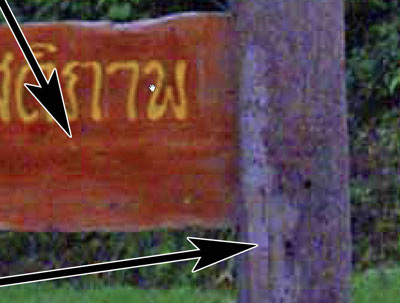 |
| Щелкните по изображению, чтобы открыть его в новом окне в большем размере |
В борьбе с jpg артефактами очень полезным может оказаться плагин AKVIS Noise Buster.
- Шаг 1. Откроем исходный JPEG файл в графическом редакторе Adobe Photoshop и вызовем плагин AKVIS Noise Buster, выбрав в главном меню редактора пункт Filter -> AKVIS -> Noise Buster.
Внимание! Пример выполнен в версии 2.0 плагина Noise Buster. Теперь Noise Buster выглядит немного иначе, алгоритм был значительно улучшен, добавлены новые возможности. Кроме того, теперь Noise Buster доступен не только как плагин, но и в качестве отдельной программы. Для получения более полной информации смотрите основной урок "Работа с программой".
- Шаг 2. Увеличим масштаб изображения, чтобы на нем были хорошо видны JPEG-артефакты. Для этого в Окне навигации перетащим ползунок вправо.
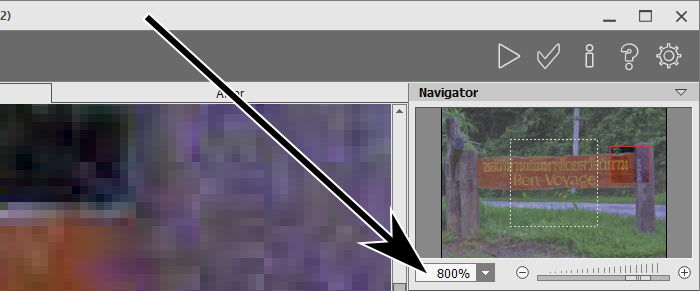
- Шаг 3. Запустим автофильтрацию - автоматический подбор параметров (Auto Filtering).
- Шаг 4. На изображении выделим прямоугольную область, на которой хорошо был бы виден результат фильтрации и разница между исходной и отфильтрованной частью изображения.
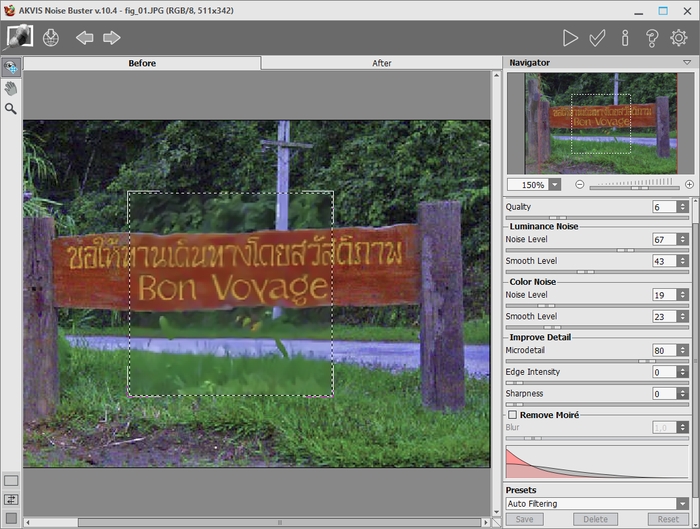
- Шаг 5. Если результат фильтрации устраивает, то можно нажать на кнопку
 , чтобы обработать с заданными настройками все изображение целиком.
, чтобы обработать с заданными настройками все изображение целиком. - Шаг 6. Результат вам нравится? Тогда остается только нажать на кнопку
 .
.

Щелкните по изображению, чтобы открыть в новом окне фрагмент изображения в реальном размере - Шаг 7. Если теперь вам захочется попробовать применить плагин с другими параметрами, то сначала необходимо вернуться к исходному изображению, встав на первый шаг в палитре History (в этом случае это "Photo SCKP0198").
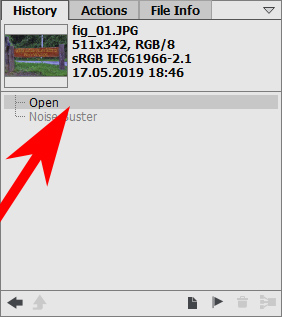
- Шаг 8. Снова вызовем плагин AKVIS Noise Buster и подберем настройки для более сильного шумоподавления.
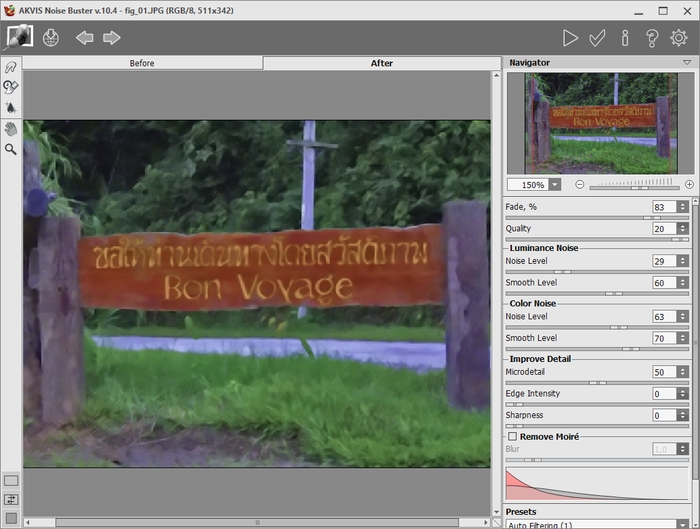
Снова нажмем на кнопки
 и
и  . Изображение откорректировано, но слишком уж все размыто: для параметров были выбраны слишком большие значения.
. Изображение откорректировано, но слишком уж все размыто: для параметров были выбраны слишком большие значения.
- Шаг 9. Снова вернемся к изображению, полученному на шаге 6 в результате автофильтрации, и сравним его с исходной фотографией.

Щелкните по изображению, чтобы открыть его в новом окне в большем размере При сравнении видно, что автофильтрация дала хороший результат на деревянных столбах и вывеске, но не на траве и деревьях.

Поэтому лучшим выходом в таком случае будет отделить эти две части фотографии друг от друга.
- Шаг 10. Для выделения деревянной вывески воспользуемся режимом Быстрая маска (Quick Mask). Более подробно об этом режиме можно прочитать здесь.
В настройках этого режима зададим, что маскируемые (невыделяемые) области изображения отмечаются желтым полупрозрачным цветом. Вы можете, конечно, использовать любой цвет и любую прозрачность для маскируемых областей изображения.



- Шаг 11. Теперь нажмем Ctrl+J на клавиатуре, чтобы создать новый слой с выделенной вывеской.
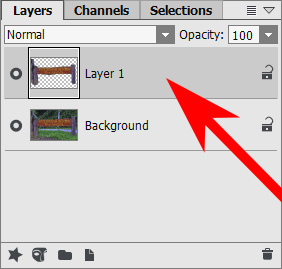
- Шаг 12. Применим AKVIS Noise Buster (так, как мы описали чуть выше) только на верхнем слое и у нас получится отличное изображение: деревянные столбы и вывеска откорректирована, а трава и деревья никак не изменились и остались в таком же прекрасном виде.

Щелкните по фотографии, чтобы открыть ее в новом окне в большем размере
| Рубрики: | +++ ПРОГРАММЫ AKVIS==/akvis - Noise Buster |
Процитировано 7 раз
Понравилось: 1 пользователю
| Комментировать | « Пред. запись — К дневнику — След. запись » | Страницы: [1] [Новые] |






